Excelワークシートの一部をPNGやSVGで保存する方法
Excelでは、データの視覚的な表現が重要です。レポートやプレゼンテーションに使うために、Excelのテーブルやグラフを画像フォーマットで保存することがよくあります。ここでは、ワークシートの一部をPNGやJPEG、SVG形式で簡単に保存する方法を紹介します。
ステップ1: コピーするデータを選択
- Excelを開く: 保存したいデータが含まれるワークシートを開きます。
- データを選択: テーブル、グラフ、または他のデータを選択します。なお、成果物に枠線を表示させたくない場合は「表示タブ:目盛線」を「オフ」に設定してください。
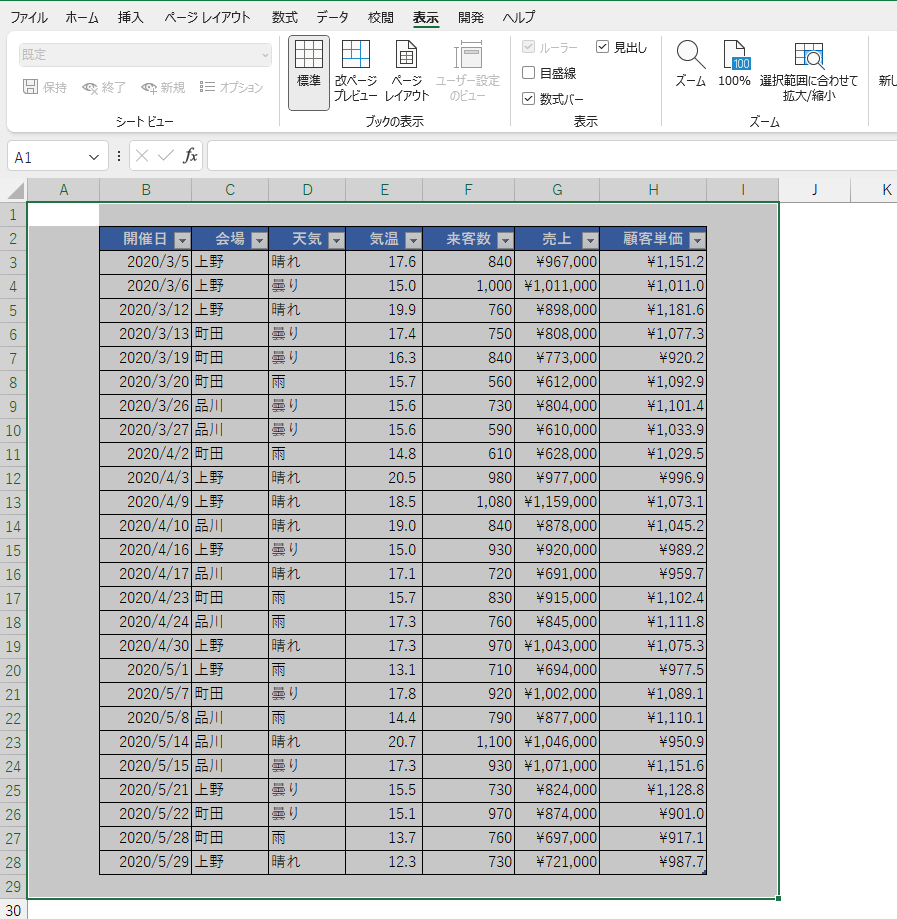
ステップ2: 図として貼り付け
- コピー: 選択したデータを右クリックし、「コピー」を選択、または
Ctrl + Cを押します。 - 図として貼り付け: ワークシートの別の部分で「形式を選択して貼り付け」から「図」として貼り付けます。
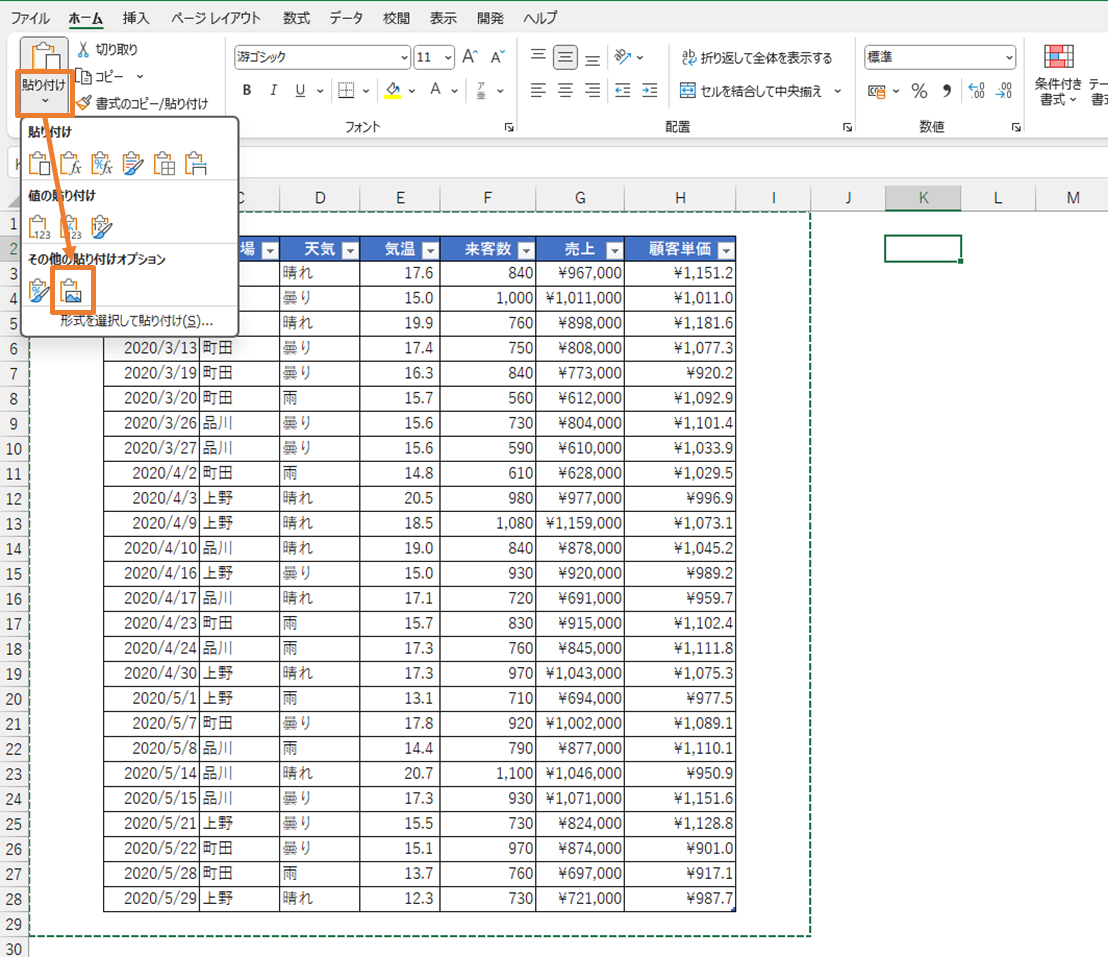
ステップ3: 画像として保存
- 図を右クリック: 貼り付けた図を右クリックします。
- 「図として保存」を選択: 出てくるメニューから「図として保存」を選びます。
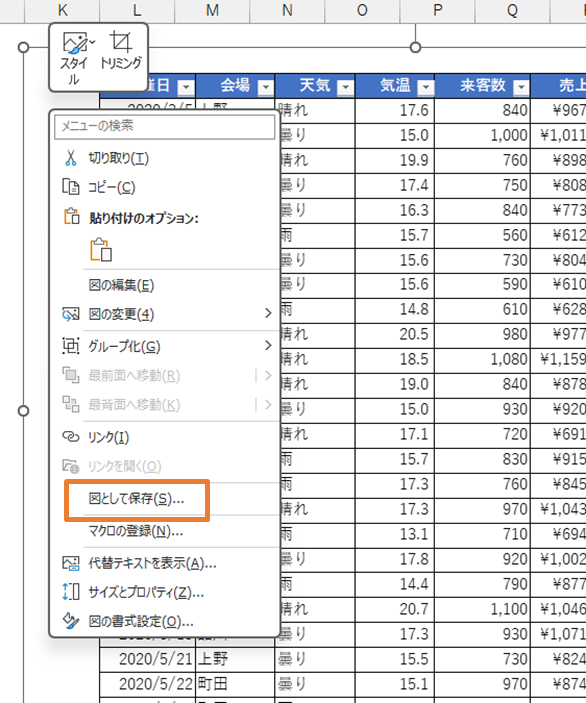
ステップ4: 保存先を選択
- ファイル名を入力: 保存するファイルの名前を入力します。
- 保存先を選択: ファイルを保存するローカルフォルダーを選び、「保存」をクリックします。
- フォーマットを選択: 「PNG」や「JPEG」「SVG」など、希望するフォーマットを選択します。
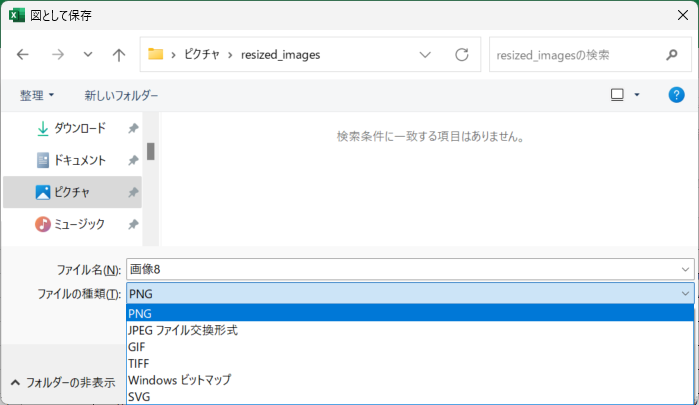
この方法で、Excelのデータを高品質な画像フォーマットで保存し、レポートやプレゼンテーションに活用することができます。PNGはピクセルベースのクリアな画像を提供し、SVGは拡大縮小してもクリアな画質を保つことができます。

コメント